En esta dirección (gracias Raúl) explican como se puede desinstalar el messenger base que trae Windows que no aparece entre las opciones de a desinstalar de Windows y para quien no lo usa es un fastidio.
1. En primer lugar hay que mostrar las carpetas ocultas de Windows. En una ventana cualquiera, por ejemplo Mi PC
Herramientas > opciones de carpeta… > pestaña Ver
Se marca la opción «Mostrar todas las carpetas y archivos ocultos
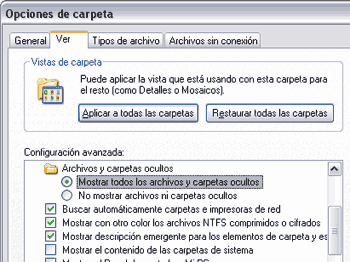
2. Ya podremos ver el siguiente fichero en directorio oculto
C:\WINDOWS\inf\sysoc.inf
en el que vamos a modificar algunas lineas, antes de tocarlo podemos hacer una copia para mayor tranquilidad.
Pulsamos sobre él con el botón derecho; Abrir con… y seleccionamos el Bloc de notas como programa para abrir el fichero.
El texto que veremos empieza con
[Version]
Signature = «$Windows NT$»
DriverVer=07/01/2001,5.1.2600.2180
…
En la linea 20 vemos el siguiente código
msmsgs=msgrocm.dll,OcEntry,msmsgs.inf,hide,7
que le indica que Windows que el messenger no esté visible como aplicación para desinstalar, eliminamos la palabra hide hacia el final y la dejamos como
msmsgs=msgrocm.dll,OcEntry,msmsgs.inf,,7
3. Reiniciarmos y vamos a la opción Agregar o quitar programas del panel de control y dentro de esta ventana, a la izquierda, Agregar o quitar componentes de Windows. Aquí veremos ya entre los componentes el messenger, lo desmarcamos y pulsamos Siguiente, una vez completado el proceso pinchamos en Finalizar y listo.
Por último es recomendable volver a «esconder» los archivos y carpetas ocultos deshaciendo el cambio del paso 1, es decir marcando el «No mostrar archivos ni carpetas ocultos».
Bueno, alguna vez que otra me he preguntado por qué demonios sigie apareciendo el Messenger 3.0 así lo haya desinstalado…
Útial, sí señor…
muchisimas gracias este sitio me ayudo a elaborar una tarea del liceo ya que estoy estudiando INFORMATICA y me sirve como una base en mis estudios
Lo mas sencillo y efectivo es descargar la aplicacion de Windows: Windows Install Clean Up y luego instalas lo que deseas. Llevatelo!!!!!
DEVERDADDD AYUDAAAAAAAAAAAAAAAAAA